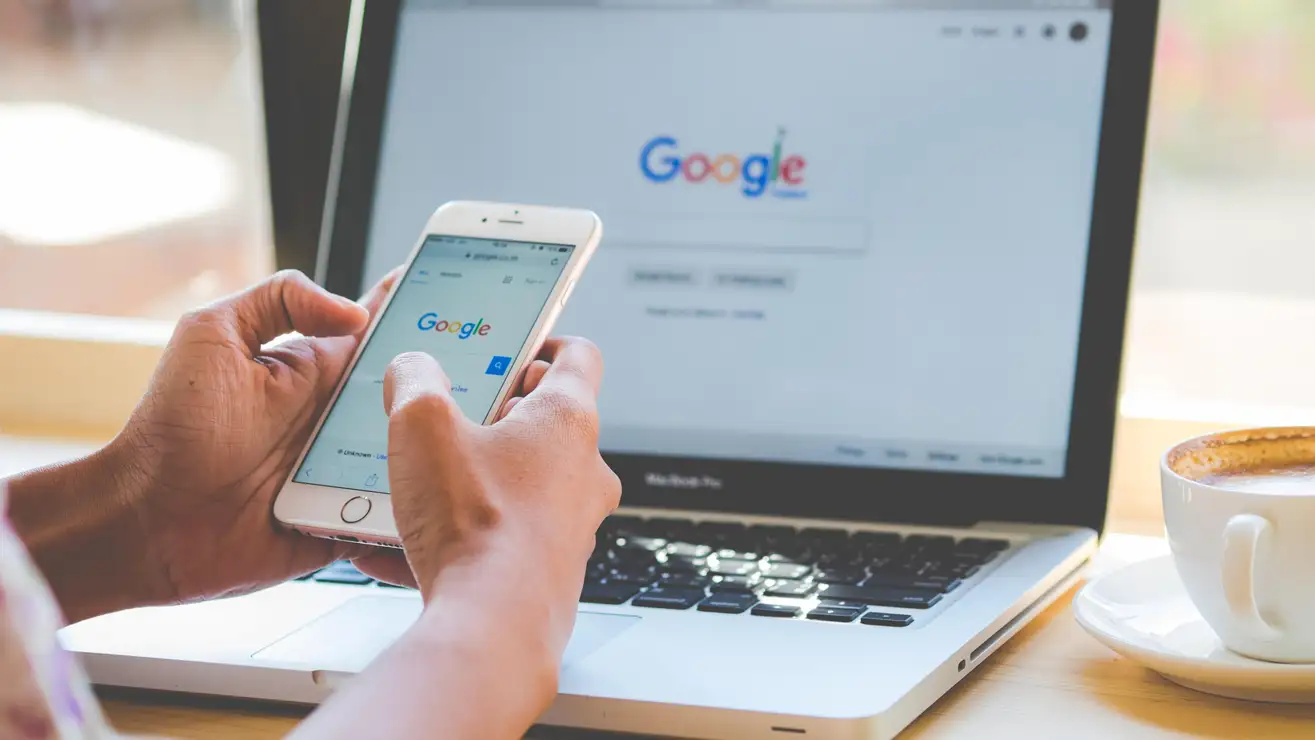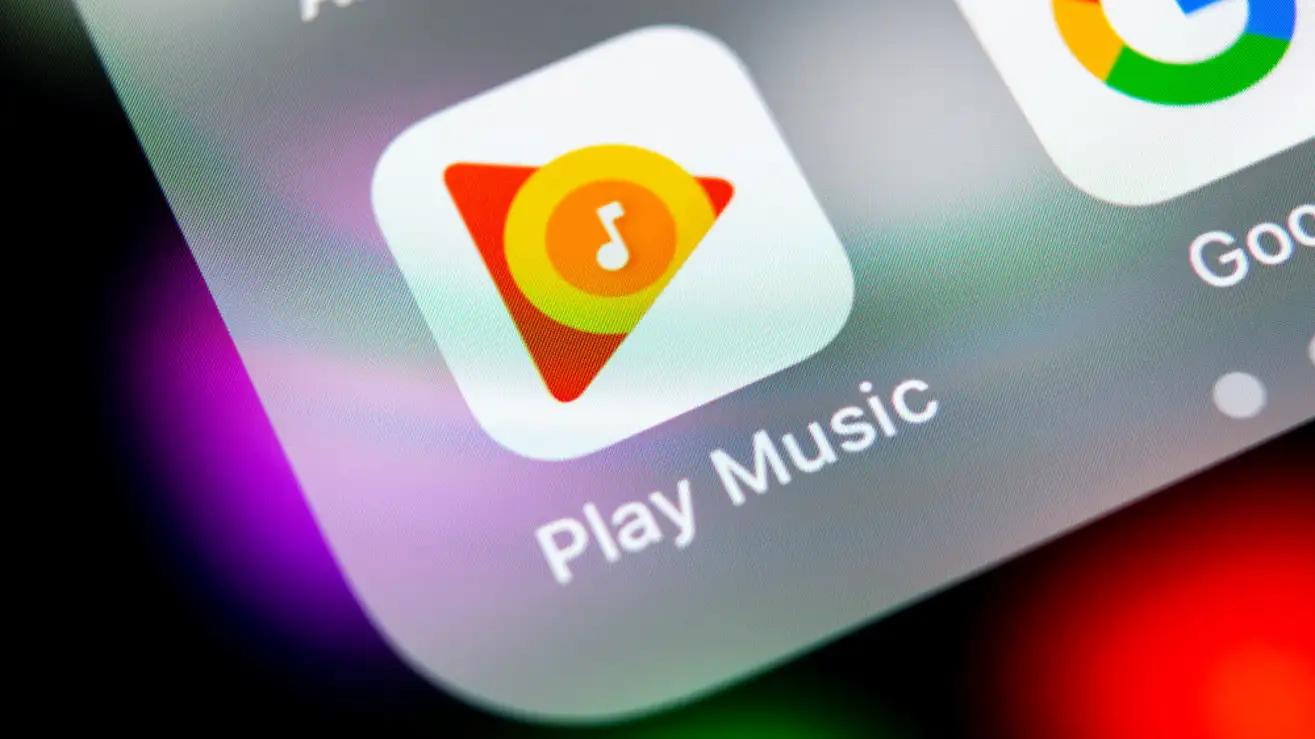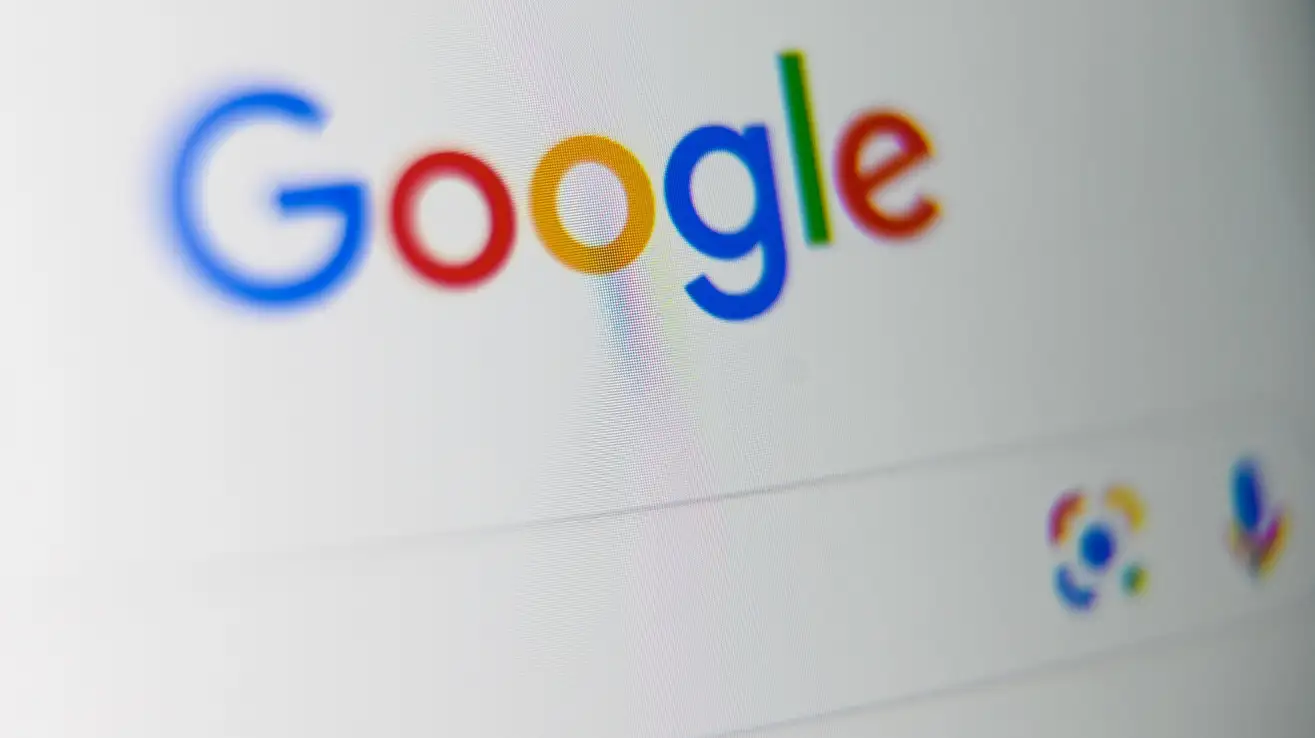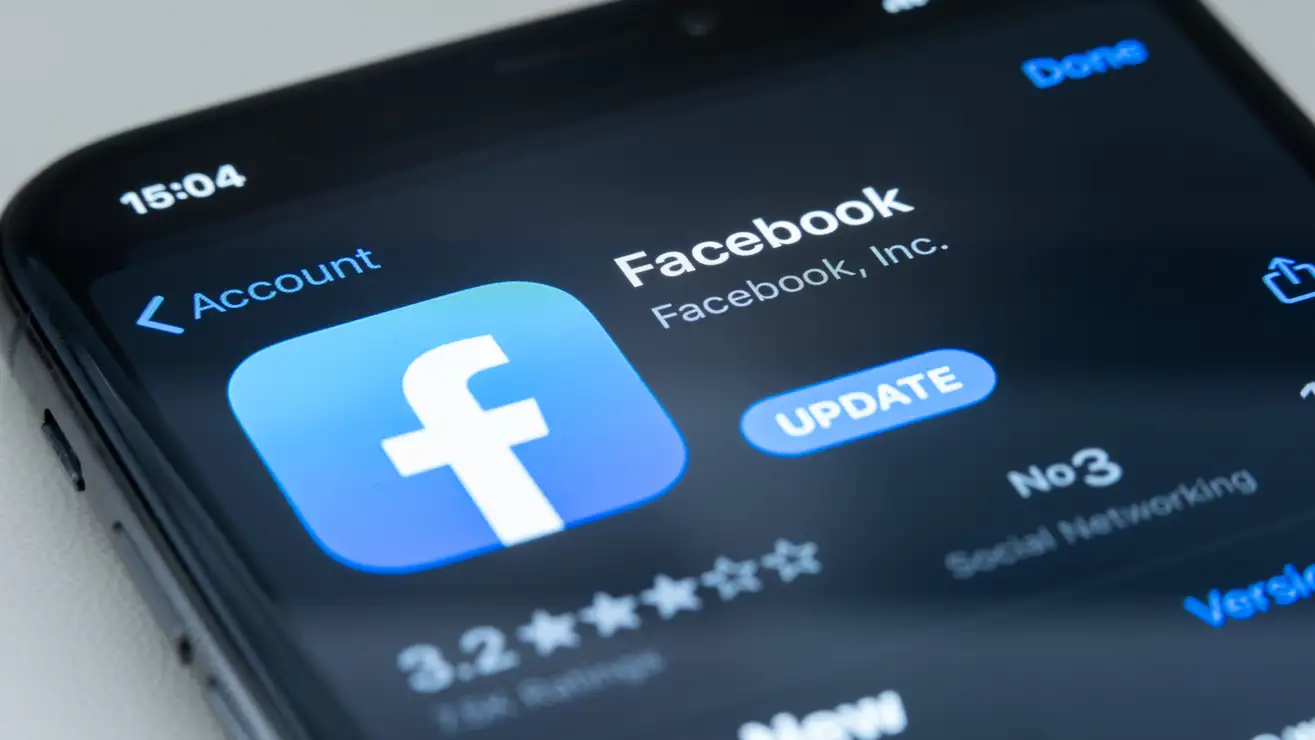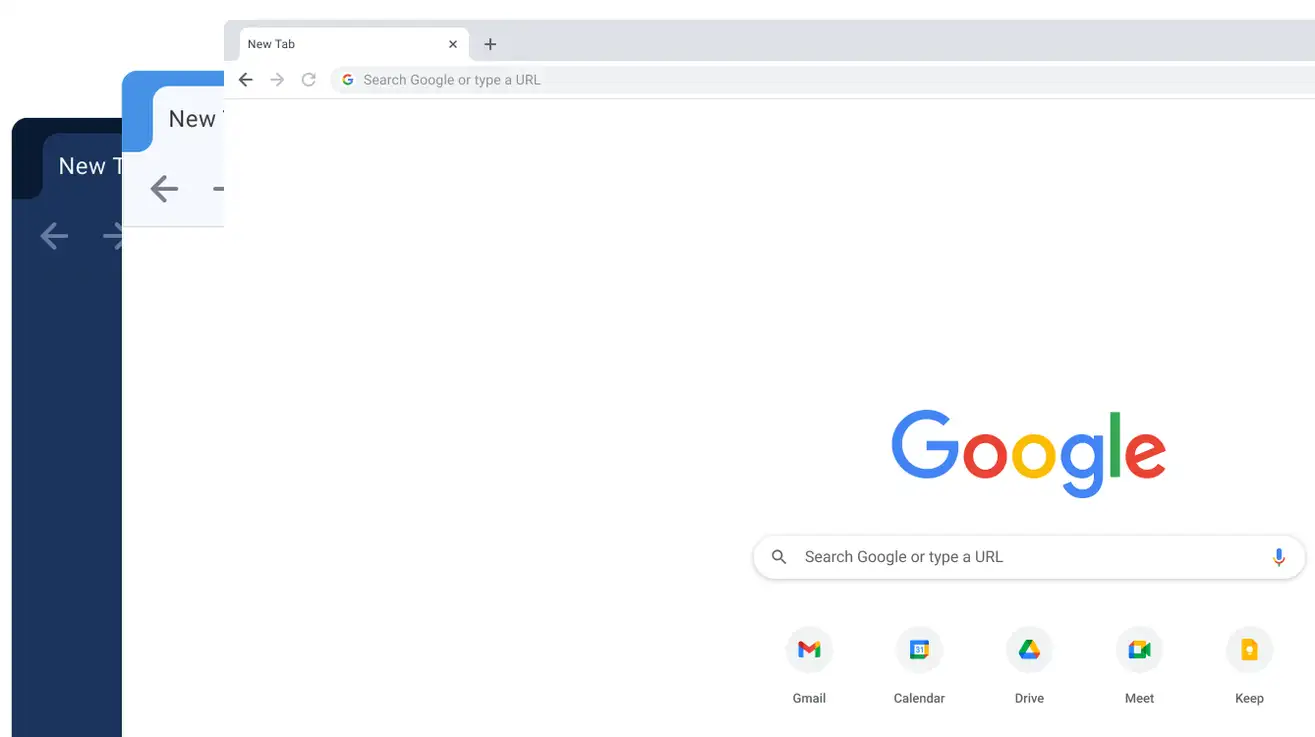Como compartilhar sua senha Wi-Fi de qualquer dispositivo

Você nem sempre precisa manter uma cópia impressa de suas credenciais de rede wi-fi por perto.
Toda vez que você recebe visitantes em sua casa , eles provavelmente pedem a senha do wi-fi antes de mais nada. Você pode seguir a rota do café local e anotar o nome e a senha do wi-fi na parede ou continuar compartilhando essas credenciais manualmente até memorizá-las . Ou você pode acelerar esse processo significativamente compartilhando suas informações de login diretamente usando qualquer dispositivo ou plataforma. Nós mostraremos como fazer isso.
Como compartilhar senhas wifi no iPhone e iPad
Se você estiver compartilhando senhas com pessoas que possuem outros dispositivos Apple, não há muito o que fazer. Simplesmente certifique-se de que seu iPhone ou iPad esteja atualizado para a versão mais recente do iOS ou iPadOS. Além disso, verifique se você iniciou sessão no iCloud em seu dispositivo. ( Você pode fazer isso acessando Configurações ; se vir seu nome no topo, está pronto.) A etapa final de preparação exige que você verifique se o ID Apple da outra pessoa está salvo em sua agenda de endereços.
Feito isso, desbloqueie seu iPhone ou iPad, que já deve estar conectado à sua rede local. Peça ao seu amigo para selecionar o nome de rede wi-fi correto em seu dispositivo Apple. Agora você verá um pop-up em seu iPhone ou iPad perguntando se deseja compartilhar sua senha wifi com seu amigo. Toque em Compartilhar senha e está tudo pronto.
Isso funcionará sem problemas, desde que você esteja conectado à rede Wi-Fi que está tentando compartilhar e os dispositivos de seus amigos estejam próximos ao seu iPhone ou iPad.
Se você está tentando compartilhar sua senha wifi com pessoas que não possuem dispositivos Apple, você terá que recorrer a meios mais manuais .
Como compartilhar senhas wifi no Mac
Compartilhar senhas wifi do seu Mac é extremamente fácil, desde que, novamente, você esteja compartilhando com outros dispositivos Apple. As etapas de preparação são as mesmas mencionadas para iPhone e iPad – faça login no iCloud, verifique se a pessoa com quem você está compartilhando as informações atualizou para a versão mais recente do iOS ou iPadOS e adicione os IDs Apple de seus amigos aos Contatos aplicativo.
Depois que essas coisas forem resolvidas, basta conectar-se à rede wi-fi e pedir a seus amigos que tentem a mesma coisa. Seu Mac mostrará um pop-up perguntando se você deseja compartilhar a senha wifi. Clique em Compartilhar . O dispositivo do seu amigo se conectará automaticamente à rede wi-fi.
Uma ressalva: esse recurso funciona apenas se você tiver o macOS High Sierra (10.13) ou uma versão mais recente instalada no seu Mac. Você pode verificar isso clicando no logotipo da Apple no canto superior esquerdo da área de trabalho do seu Mac e selecionando Sobre este Mac .
Para dispositivos que não sejam da Apple, você terá que compartilhar manualmente a senha salva se estiver usando um Mac. Para encontrar senhas wifi salvas no Mac, você pode abrir o aplicativo Keychain Access (que é pré-carregado no seu Mac). Selecione a guia iCloud no painel esquerdo e clique em Senhas à direita, logo abaixo de Acesso às Chaves. Você pode usar a caixa de pesquisa no canto superior direito para pesquisar o nome da sua rede Wi-Fi.
Quando você encontrar a rede wi-fi, clique com o botão direito do mouse e selecione Copiar senha para a área de transferência . Você pode enviá-lo rapidamente para seus amigos.
Como compartilhar senhas wifi do Android
Desde que você tenha um telefone Android com Android 10 ou posterior, poderá gerar um código QR para compartilhar rapidamente sua senha de rede wi-fi. Basta ir em Configurações > Rede e internet > Wifi e tocar no ícone de roda dentada ao lado do nome da rede wi-fi à qual você está conectado. Clique em Compartilhar , que também possui um ícone de código QR, digite sua senha e você verá um código QR na tela.
Peça aos seus amigos para digitalizar este código em seus telefones para se conectar à sua rede wi-fi. A maioria dos telefones Android possui o aplicativo Google Lens, que pode escanear códigos QR e abri-los rapidamente. Se você tiver um iPhone, pode abrir o aplicativo Câmera e escanear o código QR para se conectar.
Como compartilhar senhas wifi do Windows
Infelizmente, o Windows 10 não possui uma maneira integrada de compartilhar senhas wifi rapidamente. Sua melhor aposta é usar outro dispositivo para compartilhar sua senha wifi rapidamente. Para encontrar senhas wifi salvas no Windows 10, vá para Configurações > Rede e Internet > Central de Rede e Compartilhamento . Clique em Conexões: NOME DA REDE e selecione Propriedades sem fio .
A última etapa envolve clicar na guia Segurança e marcar a caixa Mostrar caracteres em Chave de segurança da rede . Você poderá ver sua senha wi-fi em seu computador para poder compartilhá-la manualmente com quem quiser usar sua conexão com a internet.